Jak tworzyć i zarządzać listami na Twitterze
Listy na Twitterze są wyselekcjonowanymi grupami Świergot konta, które można pogrupować według tematu, osób lub jak chcesz. Twórz własne listy na Twitterze lub subskrybuj listy utworzone przez innych na Twitterze. Bez względu na to, ile osób obserwujesz, listy na Twitterze pomogą Ci zachować koncentrację i organizację.
Oto spojrzenie na to, jak tworzyć i edytować listy na Twitterze, a także subskrybować listy na Twitterze innych osób.
Instrukcje zawarte w tym artykule dotyczą aplikacji Twitter na komputer, iPhone'a i Androida.
O listach na Twitterze
To, jak zorganizujesz swoje listy na Twitterze, zależy od Ciebie. Na przykład utwórz listę swoich bliskich znajomych, a po wybraniu tej nazwy listy zobaczysz oś czasu wiadomości od wszystkich osób z tej listy. Jeśli na przykład jesteś projektantem stron internetowych, utwórz osobne listy dla startupów online, kodowania HTML5 i interaktywności.
Listy mogą być publiczne lub prywatne. Upublicznij listę, aby pomóc innym użytkownikom Twittera znaleźć interesujące tematy do obserwowania. Z drugiej strony listy prywatne są sposobem, w jaki użytkownicy mogą czytać tweety w zorganizowany sposób. Kiedy tworzysz listę prywatną, jesteś jedyną osobą, która może ją zobaczyć.
Listy prywatne różnią się od chronione tweety, czyli tweety widoczne tylko dla Twoich obserwatorów na Twitterze.
Jak stworzyć nową listę na Twitterze
Tworzenie nowej listy na Twitterze z Twittera na komputerze lub w aplikacji Twitter jest łatwe.
Możesz utworzyć maksymalnie 1000 list na konto Twitter. Każda lista może zawierać do 5000 kont.
Utwórz listę Twittera z Twittera na pulpicie
Otwórz Twittera i zaloguj się na swoje konto.
-
Wybierz Listy z paska menu.
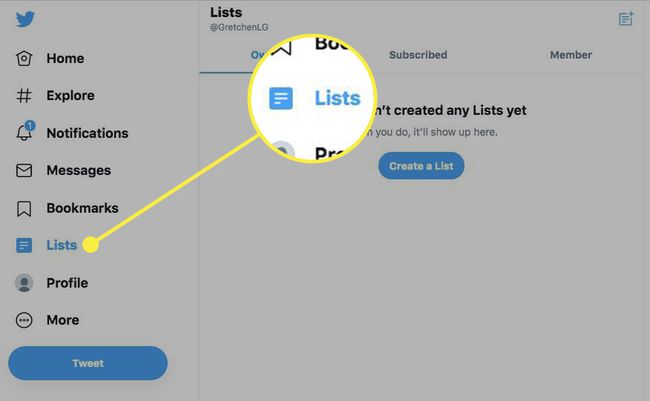
-
Jeśli nie utworzyłeś żadnych list, wybierz Tworzyć listę.
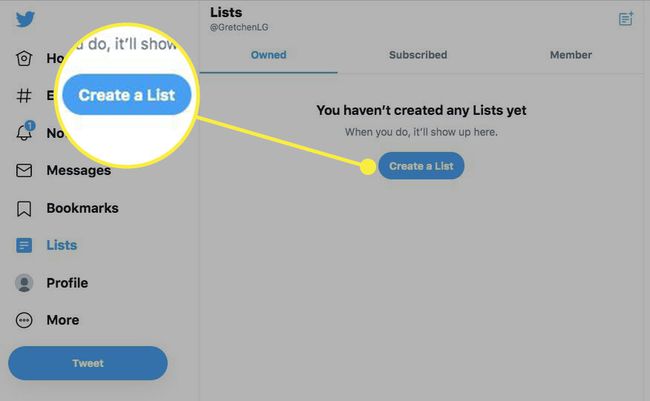
-
Jeśli masz listę lub listy, wybierz Utwórz nową listę ikona, która wygląda jak kartka papieru ze znakiem plus.
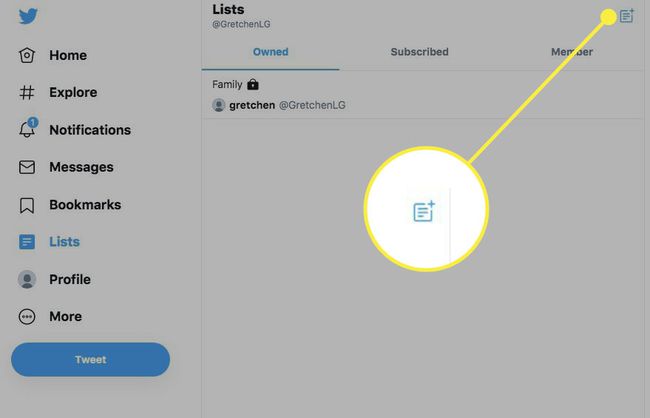
-
w Utwórz nową listę w oknie dialogowym wpisz nazwę listy i dodaj krótki opis.
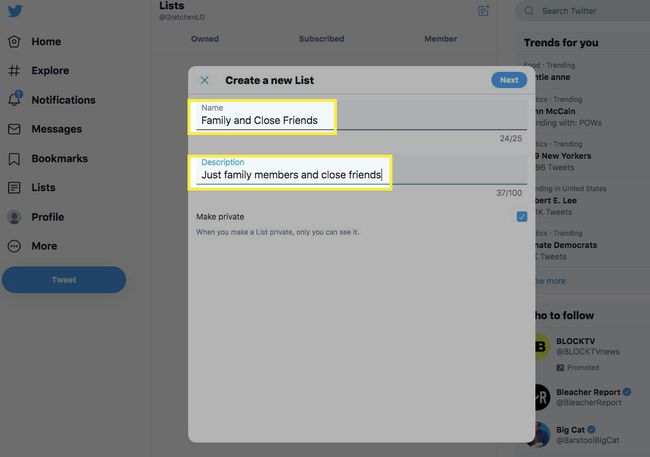
-
Jeśli chcesz, aby lista była prywatna, wybierz Uczynić prywatnym pole wyboru.

-
Wybierz Następny.
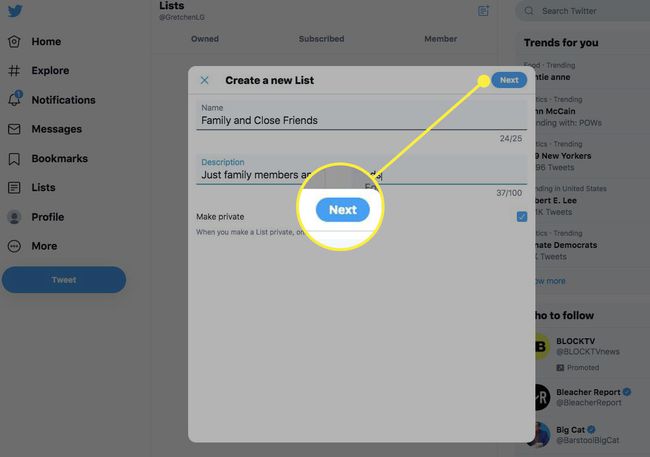
-
Wyszukaj osoby, które chcesz dodać do listy, a następnie wybierz ich nazwę. Po dodaniu do listy wszystkich, których chcesz, wybierz Gotowe.
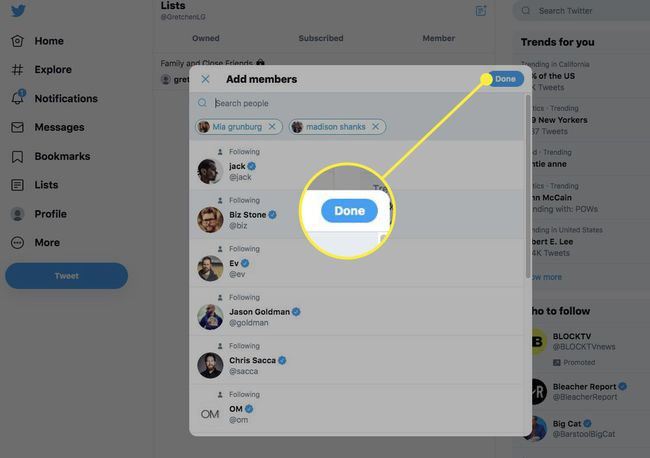
Twoja nowa lista została utworzona. Uzyskaj do niego dostęp z Listy opcja paska menu.
Utwórz listę na Twitterze z aplikacji na iPhone'a
Otwórz aplikację Twitter na iPhonie, a następnie dotknij swojego Profil Ikona.
Uzyskiwać Listy.
Uzyskiwać Utwórz nową listę lub dotknij Sporządzać listę Ikona. Wpisz nazwę i opis listy, a następnie włącz Prywatny przełącz przełącznik, jeśli chcesz prywatną listę.
-
Wybierz Tworzyć.
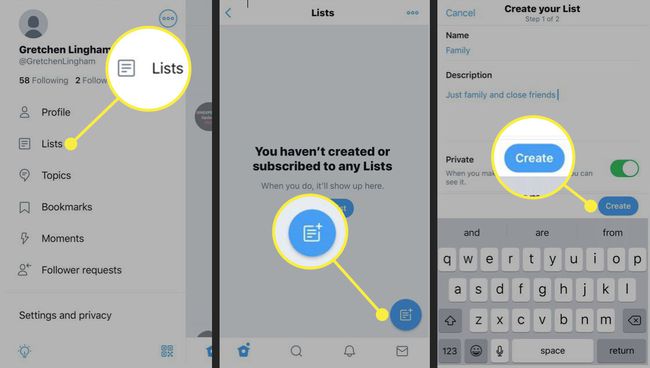
Wyszukaj na Twitterze konta, które chcesz dodać do tej listy, a następnie dotknij Dodać.
Wybierz Gotowe po zakończeniu dodawania członków. Twoja lista została utworzona i jest dostępna z Listy menu.
Utwórz listę na Twitterze z aplikacji na Androida
W górnym menu dotknij albo Menu nawigacji ikona lub twój profil Ikona.
-
Uzyskiwać Listy a następnie dotknij Nowa lista Ikona.
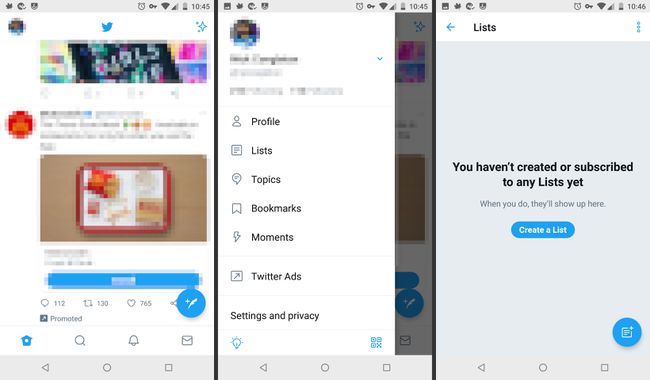
Wpisz nazwę swojej listy i dodaj krótki opis.
Wybierz Zachowaj prywatność pole wyboru, jeśli chcesz mieć prywatną listę.
-
Uzyskiwać Zapisać.
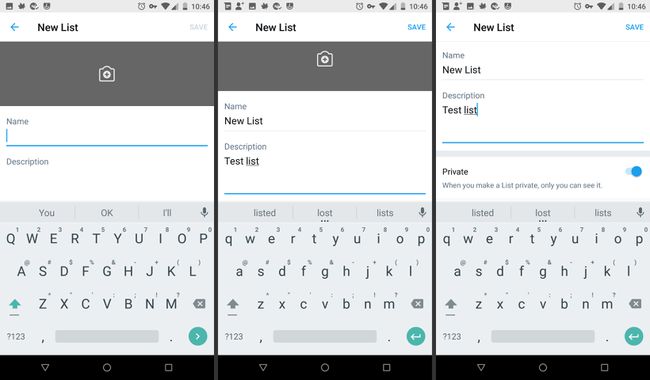
Dodaj lub usuń konta na swojej liście
Dodawanie osób do dowolnej listy jest łatwe. Możesz także dodać konta, których nie obserwujesz do listy.
Z komputera
Przejdź do profilu konta, które chcesz dodać do listy, a następnie wybierz trzy kropki (ten Więcej menu).
-
Wybierz Dodaj/usuń z list.
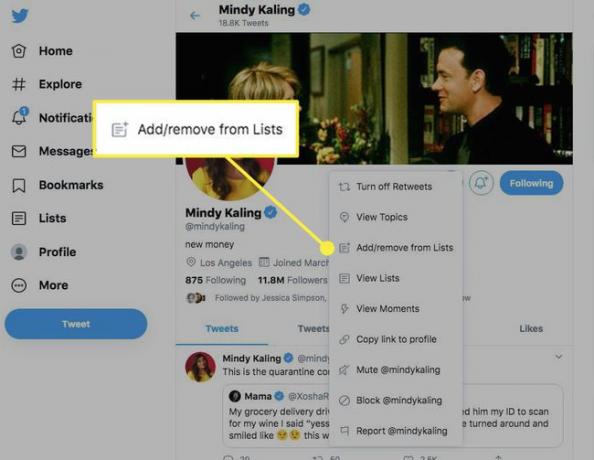
-
W oknie wyświetlającym Twoje listy zaznacz pola wyboru obok list, do których chcesz dodać konto, lub wyczyść listy, z których chcesz usunąć konto, a następnie wybierz Zapisać. (Ten przykład pokazuje, jak dodać konto).

-
Przejdź do Listy wybierz żądaną listę, a następnie wybierz Lista członków. Zobaczysz konto, które właśnie dodałeś do listy, lub możesz sprawdzić, czy konto zostało usunięte.
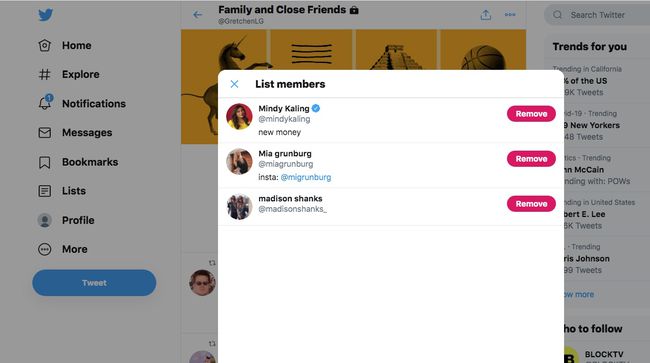
Z aplikacji na iPhone'a
Dotknij swojego profil Ikona.
Uzyskiwać Listy a następnie stuknij listę, którą chcesz edytować.
Uzyskiwać Członkowie a następnie dotknij trzy kropki (ten Więcej menu).
Stuknij konta, które chcesz dodać, lub wyczyść pola wyboru kont, które chcesz usunąć z listy.
Z aplikacji na Androida
Stuknij w trzy kropki (ten Więcej menu) w profilu konta, które chcesz dodać.
Wybierz Dodaj do listy.
-
Pojawi się wyskakujące okienko z utworzonymi listami. Stuknij pola wyboru obok list, do których chcesz dodać konto, lub wyczyść pole wyboru obok listy, z której chcesz usunąć konto.
Aby zasubskrybować czyjąś publiczną listę, odwiedź jej profil na Twitterze i wybierz Listy. Zobaczysz wszystkie ich listy publiczne. Wybierz tę, którą chcesz subskrybować, a następnie wybierz Subskrybuj.
Czytaj tweety ze swoich list
Aby zobaczyć tweety użytkowników z Twojej listy, wybierz Listy menu ze swojego profilu, a następnie wybierz nazwę listy, którą chcesz przeczytać. Zobaczysz wszystkie tweety od wszystkich zawarte na osi czasu strumienia treści.
Czy jesteś na czyjejś liście Twittera? Aby się dowiedzieć, wybierz swój Listy patka. Zobaczysz, czy jesteś członkiem czyjejś listy. Aby usunąć siebie z listy, zablokuj twórcę listy.
